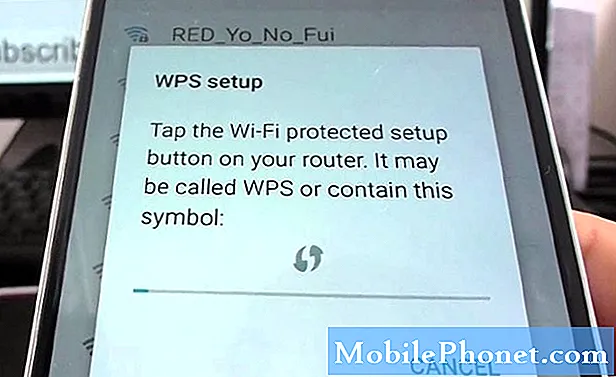Windows 8 및 Windows 8.1에서 Microsoft는 새로운 Windows 사용자를 위해 자사 도구를 제공하기위한 노력을 강화했습니다. 회사가 항상 Windows에 앱을 포함시킨 것은 사실입니다. 메일 및 캘린더와 같은 유틸리티는 Windows에 포함되어 있거나 수년간 Microsoft의 웹 사이트에서 무료로 다운로드 할 수 있습니다. 여기서 차이점은 Microsoft는 최신 운영 체제로 다양한 종류의 응용 프로그램을 포장 할 수 있었으며 그 어느 때보 다 쉽게 제거하거나 제거 할 수있게되었습니다.
이 옵션을 사용하는 것이 좋습니다.하지만 때로는 새로운 사용자가 수행하는 작업과 다른 Windows와의 통합 방법을 이해하지 않고도 앱을 삭제할 수 있습니다. 사전 설치된 Windows 8 및 Windows 8.1 응용 프로그램을 다시 얻는 방법은 다음과 같습니다.
Windows 8 사용자는 스크린 샷과 관련하여 Windows Store에서 무료 Windows 8.1 업데이트를 다운로드해야 할 필요가 있음을 알아야합니다.
로 이동 시작 화면 키보드의 Windows 키를 누르거나 태블릿의 디스플레이 바로 아래에있는 키를 누르십시오.

그 Windows 스토어. 다행히도 사용자는 Windows Store를 제거 할 수 없으므로 항상 Windows 8 또는 Windows 8.1 시스템에 있어야합니다. 시작 화면에서 고정 해제했기 때문에 귀하가 보지 못했습니다. 그렇다면 아래쪽 화살표를 클릭하고 설치된 앱 목록에서 스토어를 탭하거나 클릭하십시오.

클릭하거나 클릭하십시오. 수색 상자를 클릭하고 다시 설치하려는 앱의 이름을 입력하십시오. 이 예에서는 Xbox 비디오가 제거되었습니다.

검색 결과에서 앱을 누르거나 클릭하십시오.

누르거나 클릭하십시오. 설치.

이제 앱이 다운로드되어 시스템에 설치 될 때까지 기다리십시오. 완료되면 Windows 8.1은 화면의 오른쪽에 팝업을 표시합니다. 해당 알림을 클릭하거나 탭하여 앱으로 곧바로 이동하거나 시작 화면의 설치된 앱 목록에서 열 수 있습니다.

대부분의 경우 Windows 8 또는 Windows 8.1과 함께 제공되는 응용 프로그램을 다시 설치하면 자동으로 계정에 연결되어 다른 장치에 저장된 모든 데이터를 동기화해야합니다. 예를 들어 Mail을 다시 설치하면 다른 장치에서 Mail에서 사용한 모든 설정이 자동으로 동기화됩니다. 이러한 앱은 자동으로 Microsoft 계정에도 연결됩니다. 불행히도, 그것은 항상 사실이 아닙니다. 예를 들어, 제조업체에서 기기에 저장 한 앱을 제거한다고해서 해당 앱의 설정이 기기와 항상 동기화되는 것은 아닙니다.
마이크로 소프트가 몇 가지 앱을 번들로 제공한다는 점도 주목할 가치가있다. 예를 들어 Mail, People 및 Calendar는 Windows Store에서 단일 설치로만 사용할 수 있습니다. 따라서 그 중 하나만 사용하려면 3 가지를 모두 다운로드하여 설치해야합니다. 추가 앱을 시작 화면에 표시하지 않으려면 고정을 해제 할 수 있습니다.